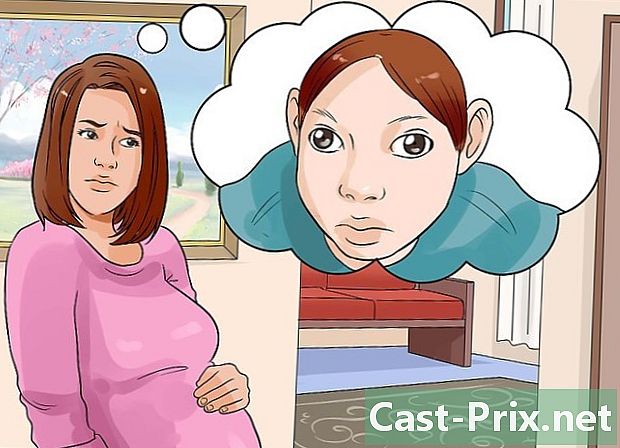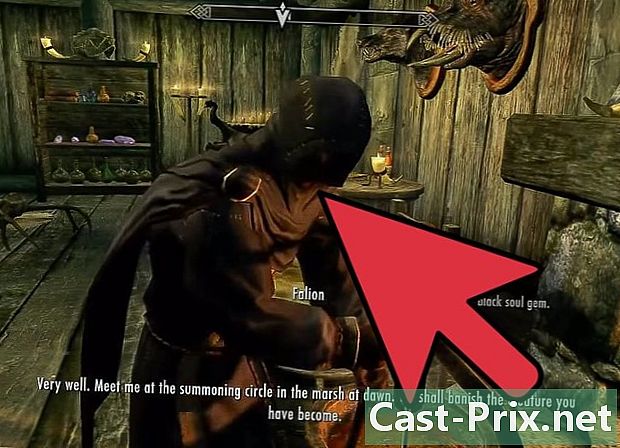Ako preniesť hru na PSP
Autor:
Robert Simon
Dátum Stvorenia:
18 V Júni 2021
Dátum Aktualizácie:
1 V Júli 2024

Obsah
- stupňa
- Metóda 1 Preneste hru z obchodu PlayStation Store do PSP z PlayStation 3
- Metóda 2 Preneste hru z obchodu PlayStation Store na PSP z počítača
- Metóda 3 Preneste ďalšie hry na blesk PSP z počítača PC alebo Mac
Teraz, keď spoločnosť Sony prestala vyrábať hry PlayStation Portable (PSP), už nie je možné sťahovať hry priamo do obchodov PSP. Namiesto toho musíte preniesť hry do systému PSP z počítača alebo konzoly PlayStation 3 a kábla USB. Tento proces je menej komplikovaný, ako sa zdá. Pokračujte v čítaní tohto článku a objavte rôzne spôsoby prenosu hier do vášho PSP z počítača alebo z PlayStation 3.
stupňa
Metóda 1 Preneste hru z obchodu PlayStation Store do PSP z PlayStation 3
- Prihláste sa. Pripojte sa k sieti PlayStation Network (PSN) z PlayStation 3 (PS3). Nezabudnite použiť rovnaký účet PSN, aký ste použili na stiahnutie hry z obchodu PlayStation Store.
- Pripojte PSP k PS3. Na pripojenie oboch zariadení použite kábel USB
- Ak chcete, môžete hru skopírovať priamo na pamäťovú kartu PSP. Po nainštalovaní a rozpoznaní pamäťovej karty zo strany PSP sa hra prenesie priamo na ňu.
- PSP podporuje pamäťovú kartu s maximálnou veľkosťou 32 GB.
- Otvorte pripojenie USB na vašom PSP. Vyberte ikonu nastavení a potom ikonu pripojenia USB.
- Na PS3 vyberte hru, ktorú chcete skopírovať. Úplný zoznam hier, ktoré je možné kopírovať, je v priečinku hry, Keď si vyberiete hru, stlačte tlačidlo trojuholníka na konzole PS3.
- Vyberte možnosť kópie. Hra bude prevedená na vášho PSP.
- Zahrajte si hru Otvorte menu hry a vyberte pamäťovú kartu alebo úložný systém a potom vyberte hru, ktorú chcete hrať.
Metóda 2 Preneste hru z obchodu PlayStation Store na PSP z počítača
- Stiahnite a nainštalujte softvér Sony MediaGo. Ak chcete prevziať a nainštalovať softvér, prejdite na stránku mediago.sony.com.
- Skontrolujte, či je počítač schopný spustiť softvér. Budete potrebovať počítač so systémom Windows so systémom Vista SP2, Windows 7, Windows 8 / 8.1 alebo Windows 10, ktorý má na pevnom disku najmenej 1 GB pamäte RAM (odporúča sa 2 GB) a najmenej 400 MB voľného miesta.
- Po stiahnutí a spustení inštalačného programu MediaGo sa zobrazí výzva na inštaláciu ďalších programov potrebných na správne fungovanie softvéru. MediaGo vás prevedie týmto procesom.
- Pripojte PSP k počítaču. Na pripojenie oboch zariadení použite kábel USB.
- Ak chcete, môžete hru skopírovať priamo na pamäťovú kartu PSP. Po nainštalovaní a rozpoznaní pamäťovej karty zo strany PSP sa hra prenesie priamo na ňu.
- PSP podporuje pamäťovú kartu s maximálnou veľkosťou 32 GB.
- Otvorte pripojenie USB na vašom PSP. Vyberte ikonu nastavení a potom ikonu pripojenia USB.
- Prístup k zoznamu sťahovaných súborov v aplikácii MediaGo. Na počítači otvorte softvér MediaGo a kliknite na ikonu obchodu. Kliknite na Zoznam na stiahnutie.
- Stiahnite si hru Po výbere hry, ktorú chcete stiahnuť, kliknite na možnosť download blízko názvu hry.
- vybrať Vyhľadajte v knižnici. Po dokončení sťahovania možnosť download stanú Vyhľadajte v knižnici.
- Skopírujte hru na PSP. Tento krok sa líši v závislosti od toho, kam chcete hru uložiť.
- Ak chcete hru uložiť do systémovej pamäte PSP, presuňte ju myšou na ikonu PSP na ľavej strane okna.
- Ak chcete hru uložiť na pamäťovú kartu PSP, kliknite pravým tlačidlom myši na hru a ukážte na možnosť Pridať do, potom vyberte pamäťovú kartu.
- Stlačte kruhové tlačidlo na PSP. Týmto sa deaktivuje režim USB. Kábel USB môžete odpojiť.
- Zahrajte si hru Otvorte menu hry a vyberte pamäťovú kartu alebo úložný systém a potom vyberte hru, ktorú chcete hrať.
Metóda 3 Preneste ďalšie hry na blesk PSP z počítača PC alebo Mac
- Uistite sa, že máte blikané PSP. Bleskaný alebo prasknutý PSP je PSP, na ktorom je nainštalovaný vlastný firmvér. Túto metódu budete môcť použiť iba v prípade, že váš PSP bliká.
- Blikanie PSP môže poškodiť systém alebo spôsobiť problémy. Podľa niektorých používateľov stojí za riziko riziko stiahnutia hier z ľubovoľného webu.
- Ak sa chcete dozvedieť, ako blesk PSP prečítajte, prečítajte si tento článok.
-

Pripojte PSP k počítaču. Pripojte obe zariadenia pomocou kábla USB. -

Zapnite PSP. -

Prechádzajte PSP z počítača.- Po pripojení PSP k počítaču sa v priečinku objaví ako pevný disk počítačový, V časti Periférie a čítačky nájdete svoj PS3. Kliknutím na ňu otvoríte.
- Ak používate Mac, otvorte Finder a nájdete PSP v sekcii periférie, Dvakrát kliknite na PSP a otvorte ho.
- Prejdite do priečinka na pamäťovej karte. Dvakrát kliknite na podpriečinok ISO, Ak tento priečinok nevidíte, stlačte tlačidlá ctrl+⇧ Shift+N (PC) alebo ⇧ Shift+⌘ Cmd+N (Mac) na vytvorenie. Nezabudnite uviesť názov priečinka veľkými písmenami.
-

Drag and drop herné súbory do priečinka ISO. Prípona súboru vašej hry by bola.ISO alebo.CSO.- Videá môžete kopírovať z počítača alebo PS3 rovnakým spôsobom, ale súbory musíte presunúť do priečinka videá namiesto priečinka ISO.
- Ak sa zobrazí chyba, že na disku nie je dosť miesta, musíte na pamäťovej karte uvoľniť miesto, aby ste mohli preniesť viac hier.
- Na vašom PSP stlačte kruhové tlačidlo. Týmto sa deaktivuje režim USB. Kábel USB môžete odpojiť.
- Otvorte priečinok hry na vašom PSP pre prístup k vašej hre. Zahrajte si hru, rovnako ako v prípade iných hier.
- Pre prístup k hre môže byť potrebné reštartovať PSP.
- Ak nevidíte hru na PSP, je pravdepodobné, že nejde o flash PSP3.